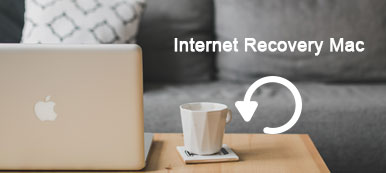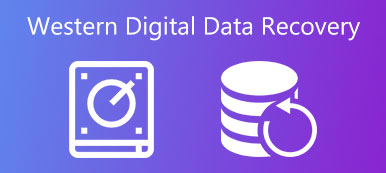Du måste ha haft sådana problem att du av misstag raderar filer eller till och med formaterar en hel partition på din dator. Egentligen behöver du inte vara så orolig för att en pålitlig dataräddningslösning kan hjälpa dig att återställa alla dessa viktiga data och till och med återställa förlorad partition själv. Gratis partitionsåterställning är till stor hjälp för dig att återställa dina förlorade eller av misstag raderade filer. Så följ oss för att lära dig mer information om vad du ska göra för gratis partitionsåterställning.
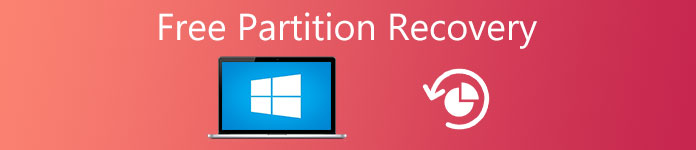
- Del 1. Vad är Free Partition Recovery
- Del 2. Steg för gratis partitionsåterställning
- Del 3. Bästa gratis verktyget för återställning av partitioner – Android Data Recovery
del 1. Vad är Free Partition Recovery
Eftersom du är instängd i dilemmaet där du av misstag raderade några viktiga partitioner och inte hittar vägen för att få tillbaka dem, bör du prova vår metod-utföra gratis partitionsåterställning med ett pålitligt återställningsverktyg. Och innan vi kommer att berätta om stegen för gratis partitionsåterställning, ska du veta exakt vilken partitionsåterställning som är exakt.
Fri partitionsåterställning: Vad är en partition
Innan en definition av gratis partitionsåterställning bör du veta vad en partition är först. Den fysiska disken kan delas in i flera logiska diskar (som "C:" eller "D:" och så vidare), även kallade "volymer". Master Boot Record (MBR) och EPP (Extended Partition Pointers) används för att hålla information om hur många volymer det finns på den fysiska disken och var de finns. MBR och EPP kan dela upp en enda fysisk disk i mer än fyra logiska volymer. En partition definierad i MBR kallas Primär partition och partitionen definierad i EPP kallas Logisk enhet. Dessa tabeller (MBR och EPP) kallas gemensamt Partition Table. Uppsättningen av EPP-blocken heter Extended Partition. Här är några typiska partitioneringslayouter.
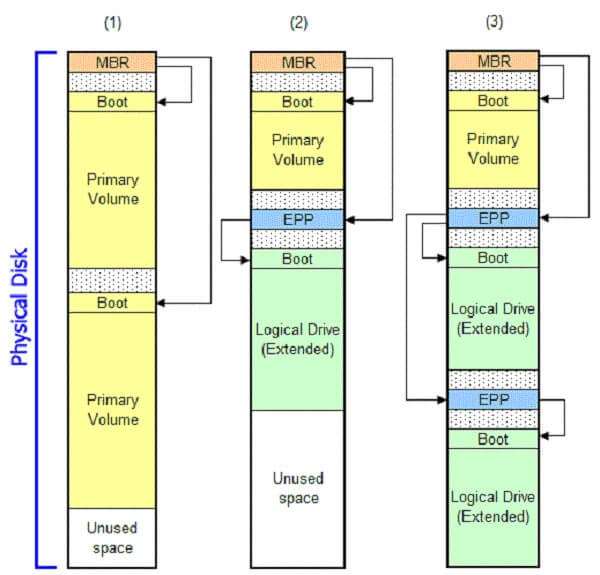
Fri partitionsåterställning: Varför partitionsåterställning behövs
När du vet vad en partition är, borde du också förstå varför gratis partitionsåterställning behövs när du oavsiktligt raderade dina filer. Partitionstabeller blir korrupta av olika skäl, vilket orsakar olika symptom. Här är några vanligaste situationer:
1. Vissa volymer försvinner bara. Diskhanteraren kan visa antingen odelat utrymme eller något konstigt där volymen ska vara.
2. Systemet kan vägra att börja med meddelanden som liknar "Dålig eller saknad partitionstabell", "Fel vid inläsning av operativsystem" eller utan några meddelanden alls.
3. I sällsynta fall är Windows Blue Screen STOP: INACCESSIBLE_BOOT_DEVICE orsakad av det skadade partitionstabellen.
Här är några typiska partitionsskador profiler.
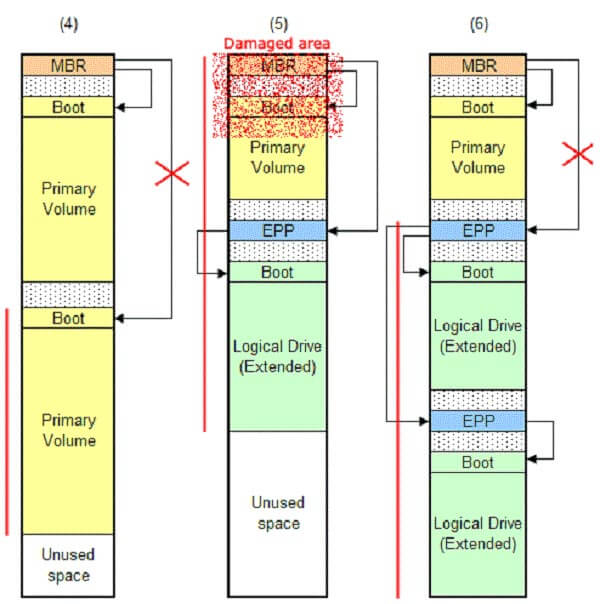
Är gratis partitionsåterställning möjlig?
Partitionsförlust är inte lika vanligt som dataförlust. Ändå är detta problem mycket hårdare än enkel dataförlust. När en partition saknas kan all data som sparats i den vara borta för alltid. Detta kan göra dig galen. Om det inte finns några viktiga data i den saknade partitionen kan användare enkelt lösa problemet genom att skapa en ny partition eller ompartitionera hårddisken. Tyvärr är det ofta inte fallet. För det mesta innehåller den förlorade partitionen mycket värdefull data och förlusten av dem skulle ge dig enorma förluster. Så är det möjligt att återställa raderad partition? Såklart ja! Oavsett orsaker till partitionsskador finns det alltid lösningar för att lösa problemet. Se bara följande del.
del 2. Steg för gratis partitionsåterställning
Nu när du redan vet vad en partition är och varför vi behöver en fri partitionsåterställning, måste du vara nyfiken på stegen för fri partitionsåterställning. Följ nu oss och lär dig mer om vad du ska göra för fri partitionsåterställning.
Först måste du ladda ner ett tillförlitligt gratis partitionsåterställningsverktyg. Här hämtar vi två bästa gratis partitionsåterställningsprogram på marknaden, Apeaksoft Data Recovery samt Windows Data Recovery.
Fri partitionsåterställning med Apeaksoft Data Recovery
- Det är professionellt att återställa de borttagna filerna från USB-minne, papperskorgen, hårddisk, minneskort etc.
- Det återställer bilder i JPG, TIFF / TIF, PNG, BMP, GIF, PSD, CRW, CR2, NEF, ORF, RAF, SR2, MRW, DCR, WMF, DNG, ERF, RAW, etc.
- Den hämtar mediefilerna i formatet AVI, MOV, MP4, M4V, 3GP, 3G2, WMV, SWF, MPG, AIFF, M4A, MP3, WAV, WMA, MID / MIDI, etc.
- Dokument som DOC / DOCX, XLS / XLSX, PPT / PPTX, PDF, CWK, HTML / HTM, INDD, EPS, etc. kan återställas.
- Email och andra data som ZIP, RAR, SIT och mer stöds för att komma tillbaka.
- Kompatibel med Windows 10 / 8.1 / 8 / 7 / Vista / XP (SP2 eller senare).
Steg 1. Hämta, installera och kör dataåterställning på din dator. I huvudgränssnittet måste du markera datatypen. Här tar vi Video som exempel.
Då måste du välja den fria partitionsenheten där du raderade data för skanning.
Klicka slutligen på Scan för att starta de borttagna videofilerna.

Steg 2. När skanningen är klar visas mappdatatypen. Här hittar du filerna sorteras efter de olika mapparna. Markera dem en efter en och klicka på Återställ-knappen för att börja hitta de borttagna filerna till din dator. Det gör att du kan återhämta data från papperskorgen lätt.

Kolla denna videodemo för att veta mer om Apeaksoft Data Recovery.


Gratis partitionsåterställning med Windows Data Recovery
För att återställa förlorade eller raderade partitioner bör du använda alternativet "Kan inte hitta enhet" i skärmen "Välj plats" på din återställningsprogramvara. Detta beror på att det här alternativet är att återställa partitioner som går förlorade. Här kommer stegen för att återställa raderad partition.
Steg 1. Starta programvaran och välj vilken typ av data du vill återställa från skärmen "Välj vad du vill återställa" genom att placera en bock i önskade kryssrutor. Klicka på knappen "Nästa".
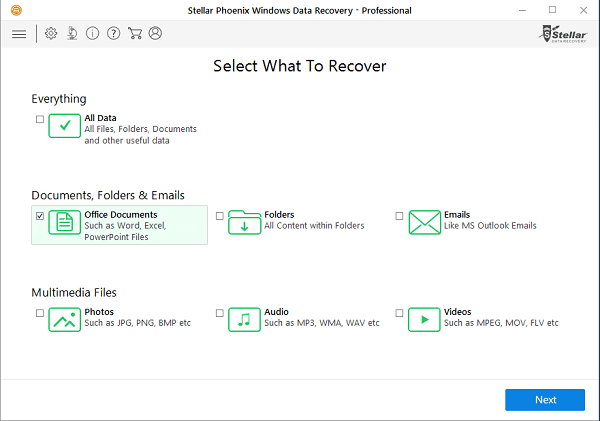
Steg 2. Välj "Kan inte hitta enhet" från skärmen "Välj plats" genom att markera respektive kryssruta. Slå sedan på / av alternativet Deep Scan beroende på ditt eget behov och klicka på fliken "Scan". Detta är för att programvaran ska starta skanningen av de formaterade enheterna. Det är bättre att du aktiverar Deep Scan för gratis partitionsåterställning.
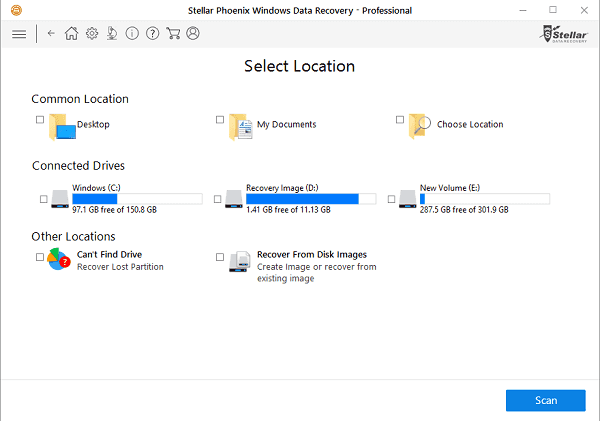
Steg 3. Efter att skanningen är klar visas "Välj hårddisk för att återställa förlorade partitioner". I avsnittet Välj enhet i gränssnittet listas alla anslutna enheter med detaljer. Välj enhet för att söka efter förlorade partitioner och klicka på "Sök" -knappen. Programvaran söker sedan efter de förlorade partitionerna.
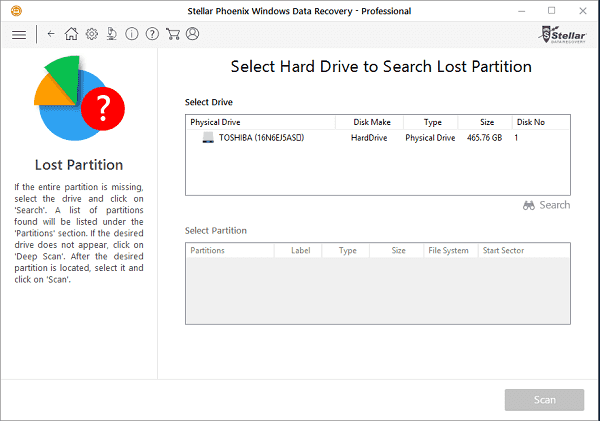
Steg 4. Alla förlorade partitioner som upptäcks av programvaran listas i avsnittet "Partitioner hittade". Välj den partition du vill återställa och klicka på "Skanna" -knappen för att fortsätta skanningsprocessen.
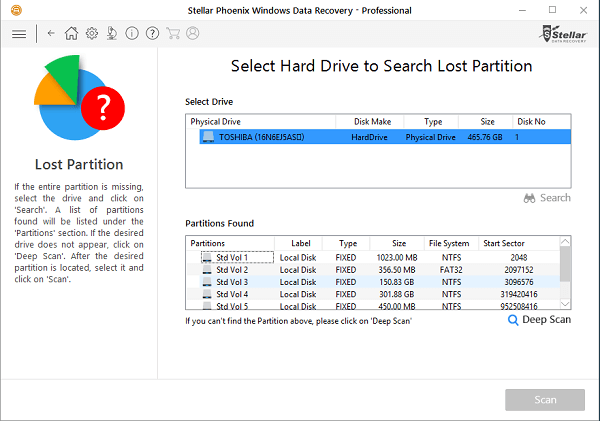
del 3. Gratis partition Recovery Alternativ för Android
Om du vill återställa borttagna eller oavsiktliga raderade partitioner måste du ha ett gratis partitionsåterställningsverktyg för att göra det. Android Data Recovery är den bästa dataåterställningsappen för Android. Med återställningsprogramvaran kan du återställa raderade textmeddelanden, foton, kontakter, samtalshistorik, videor, musik och andra förlorade dokumentfiler från dina Android-telefoner, tabletter och SD-kort. Oavsett om du har tappat bort dina filer på grund av felaktigt radering, rotering, uppgradering, minneskortformatering, virusangrepp eller för att du kraschade, krossade, bröt eller tappade enheten i vatten, kan den här fria återställningsprogramvaran rädda viktiga data i enheten.
Nyckelfunktioner:
1. Den är kompatibel med bärbara 5000 + Android-enheter som Samsung, Motorola, Sony, HTC, Google Nexus, etc.
2. Det gör det möjligt att återställa data som förlorats i olika scenarier: Återställning av fabriken, OS-uppdatering, Enhet som fastnat utan att svara, Enhetslås eller Glömt lösenord, Rötsfel etc.
3. Det kan återställa borttagna eller förlorade data från Android-telefoner och -tabeller, inklusive Samsung, HTC, LG, Sony, Motorola, Huawei, Google, Sharp, etc.
4. Det gör att du enkelt kan säkerhetskopiera och hantera dina data på din Windows-dator eller Mac med USB-kabeln.

Slutsats
Även om katastrofen med partitionsförlust är mycket svår att hantera, kan ett pålitligt återställningsverktyg fortfarande göra det. Så du borde inte vara för rädd för att göra någonting efter att ha hittat partitionen med användbar data som är lagrad i saknas. Även gratis återställning av partitioner kan uppnås om du bara vänder dig till användbara verktyg i tid.